
Bu yazılım, sürücülerinizi çalışır durumda tutar, böylece sizi yaygın bilgisayar hatalarından ve donanım arızalarından korur. Tüm sürücülerinizi şimdi 3 kolay adımda kontrol edin:
- DriverFix'i indirin (doğrulanmış indirme dosyası).
- Tıklayın Taramayı Başlat tüm sorunlu sürücüleri bulmak için.
- Tıklayın Sürücüleri güncelle yeni sürümleri almak ve sistem arızalarını önlemek için.
- DriverFix tarafından indirildi 0 okuyucular bu ay
Windows 8.1 veya Windows 10'da konuk hesabınızdaki tüm dosyaları kaldırmak istiyor musunuz? Bu özel duruma çok basit bir çözüm olduğunu bilmekten memnun olacaksınız. Bu öğreticide listelenen adımları izleyin ve Windows misafir hesabınızdaki tüm dosyaları silebilirsiniz.
Dosyaları belirli bir misafir hesabından kaldırmak birkaç nedenden dolayı yapılabilir. Belki misafir hesabını tutmak istiyorsunuz, ancak Windows 8.1 veya Windows 10 cihazını ödünç verdiğiniz kullanıcı bu hesaba çok sayıda dosya ve klasör kopyaladı. Konuk hesabının kendisini değil, yalnızca onları silmek istiyorsanız, bu en iyi yaklaşımdır. Karşılaşılabilecek bir diğer sorun ise misafir hesabına erişen kullanıcının yanlışlıkla bir virüs kopyalamış olması ve sizin tehdidi ortadan kaldırmak istemenizdir.
Windows 10'da Misafir Hesabı dosyaları nasıl silinir
- Windows 8.1 veya Windows 10 cihazınızı yeniden başlatın.
- İşletim sistemi sizden oturum açmanızı istediğinde, yönetici hesabını kullanmanız gerekecektir.
- Artık yönetici hesabıyla oturum açtığınıza göre, “Windows” ve “E” düğmesini basılı tutmanız gerekir.
- Windows'un kurulu olduğu sürücüyü üzerine çift tıklayarak açın (çoğu durumda işletim sistemi için C: sürücüsü kullanılır)
- Açmak için “Kullanıcılar” klasörüne çift tıklayın.
- Orada bu cihaz için bir kullanıcı listesine sahip olacaksınız ve dosyaları silmek istediğiniz kişiyi açmanız gerekecek.
- Orada bir klasör listesine sahip olacaksınız ve açmak için üzerlerine tek tek çift tıklamanız gerekecek.
- Artık bir klasörde olduğunuza göre, tüm dosyaları seçmek için “Ctrl” düğmesini ve “A” düğmesini basılı tutmanız ve ardından silmek için “Sil” düğmesine basmanız gerekecektir.

ÖNEMLİ: Kullanıcı hesabının düzgün çalışması için Windows'ta gerekli olduğundan, lütfen “Uygulama Verileri” klasöründeki hiçbir şeyi silmeyin. - Şimdiye kadar açtığınız pencereleri kapatın ve Windows 8.1 veya Windows 10 cihazınızı yeniden başlatın.
- Yeniden başlatmanın ardından konuk hesabıyla oturum açın ve tüm dosyaların silinip silinmediğini kontrol edin.
Bazı dosyaları yanlışlıkla sildiyseniz ve onları geri yüklemek istiyorsanız, Geri Dönüşüm Kutusu'na gidebilir ve hala orada olup olmadıklarını kontrol edebilirsiniz. Daha fazla bilgi için, adresindeki kılavuzumuza göz atabilirsiniz. Geri Dönüşüm Kutusu'ndan silinen dosyalar nasıl kurtarılır. Kılavuz, silinen dosyaları otomatik olarak geri yüklemek için kullanabileceğiniz 6 aracı listeler. Tek yapmanız gereken ilgili araçları kurmak ve dosyaları hemen geri yükleyebilmelisiniz.
Basit değil mi? Artık Windows 8.1 veya Windows 10 cihazınızın konuk hesabındaki tüm dosyaları nasıl sileceğiniz konusunda hızlı bir yönteminiz var ve bunu sadece iki dakika içinde yapabilirsiniz. Bu öğreticiyi takip ederken herhangi bir sorunla karşılaşırsanız, aşağıdaki yorumlarda bize bildirin; size en kısa sürede daha fazla yardımcı olacağız.
KONTROL ETMEK İÇİN İLGİLİ HİKAYELER:
- DÜZELTME: Dosya adı bir virüs içeriyor ve silindi
- SDelete, Windows 8, 10'da Dosyaları Kalıcı Olarak Siler
- Windows 10, 8, 7'de Disk Temizleme kullanılarak geçici dosyalar nasıl silinir
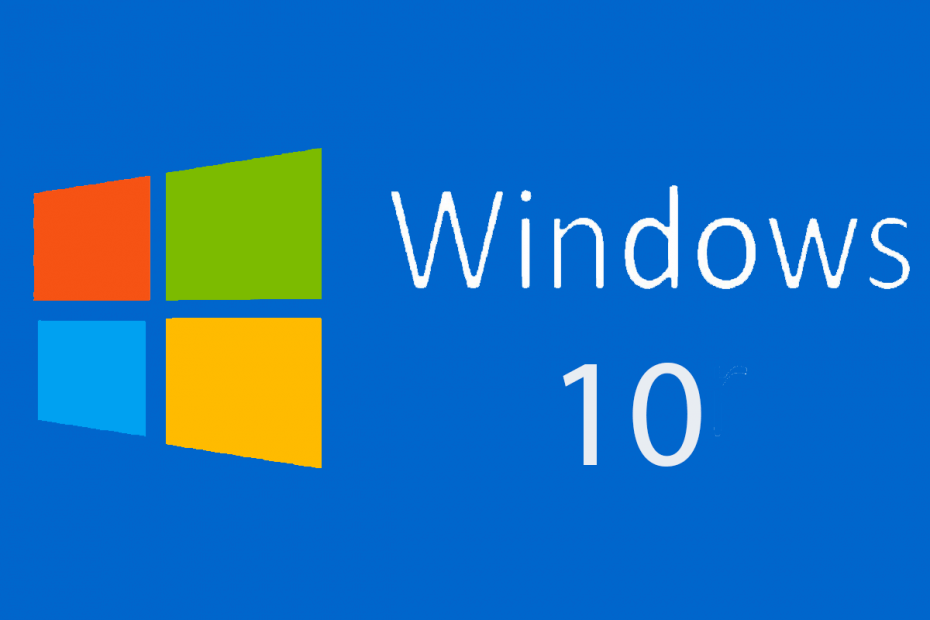

![Windows 10'da OneDrive açılır pencerelerini bir kez ve tamamen devre dışı bırakın [HIZLI YOLLAR]](/f/086139d40b7789f4003656e78a02da0b.jpg?width=300&height=460)